
💡 깜빡이는 모니터 문제 해결 후, 완벽한 휴가 예약을 위한 필수 체크리스트를 확인하고 후회 없는 휴가를 떠나세요! 💡
지금 바로 확인하세요!
깜빡이는 모니터, 더 이상 답답해하지 마세요! 간단한 몇 가지 점검만으로 5분 안에 해결될 수 있습니다. 지금부터 모니터 문제 해결을 위한 핵심 정보를 알려드립니다. 드라이버 업데이트부터 케이블 연결 확인까지, 차근차근 따라오시면 됩니다.
가장 먼저 확인해야 할 사항들을 아래 표에 정리했습니다.
| 점검 항목 | 세부 내용 |
|---|---|
| 케이블 연결 상태 | 모니터와 PC 연결 케이블(HDMI, DP 등)을 다시 연결하고, 다른 포트에 연결해 보세요. 케이블 손상 여부도 확인합니다. |
| 그래픽 드라이버 | 최신 버전의 그래픽 드라이버로 업데이트합니다. 구형 드라이버는 호환성 문제를 일으킬 수 있습니다. (장치 관리자에서 업데이트 가능) |
| 주사율 (Refresh Rate) 설정 | 모니터가 지원하는 주사율로 설정되어 있는지 확인합니다. 너무 높거나 낮은 주사율은 화면 문제를 유발할 수 있습니다. |
💡 깜빡이는 모니터, 왜? 5분 안에 원인 진단하고 해결법 알아보기! 💡
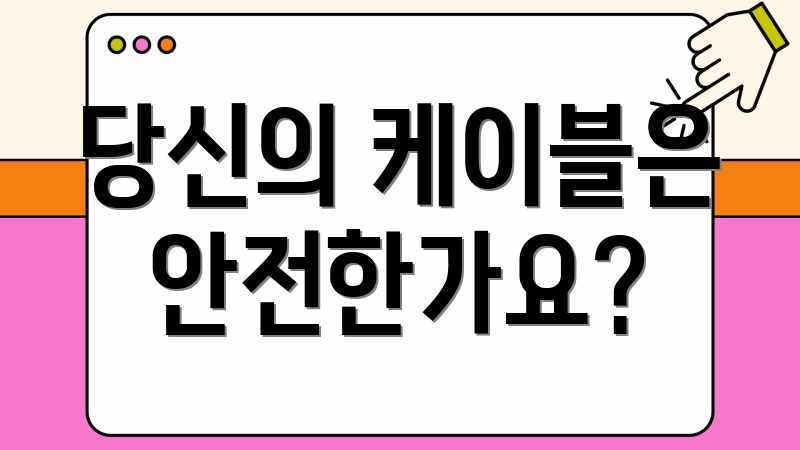
당신의 케이블은 안전한가요?
혹시 모니터가 갑자기 깜빡거려서 당황한 적 있으신가요? 저는 정말 많았어요! 😅 저처럼 **깜빡이는 모니터** 때문에 스트레스 받는 분들이 꽤 많을 것 같아요. 제 경험상, 의외로 케이블 문제가 원인인 경우가 많더라구요.
케이블 점검, 왜 중요할까요?
별것 아닌 것 같지만, 불량 케이블은 화면 깜빡임의 주범이 될 수 있다는 사실! 다음 사항들을 꼼꼼히 체크해보세요.
- 케이블이 완전히 꽂혀 있는지 확인! 헐렁하면 당연히 문제가 생기겠죠?
- 케이블에 손상된 부분은 없는지 살펴봐 주세요. 꺾이거나 찢어진 곳은 없는지 꼼꼼하게!
- 다른 케이블로 바꿔보는 것도 좋은 방법이에요. 집에 여분 케이블, 하나쯤은 있잖아요?😉
저는 예전에 🐶 강아지가 케이블을 살짝 씹어놓은 걸 모르고 계속 사용했더니, 화면이 계속 깜빡거렸던 적이 있어요. 그때 케이블만 바꿨더니 거짓말처럼 해결됐답니다! 여러분도 케이블부터 꼼꼼하게 알아보세요! 혹시 여러분은 어떤 케이블을 사용하고 있나요? 🤔
💡 이사 스트레스는 이제 그만! 현명한 이삿짐센터 선택과 성공적인 이사 팁을 확인하세요. 💡
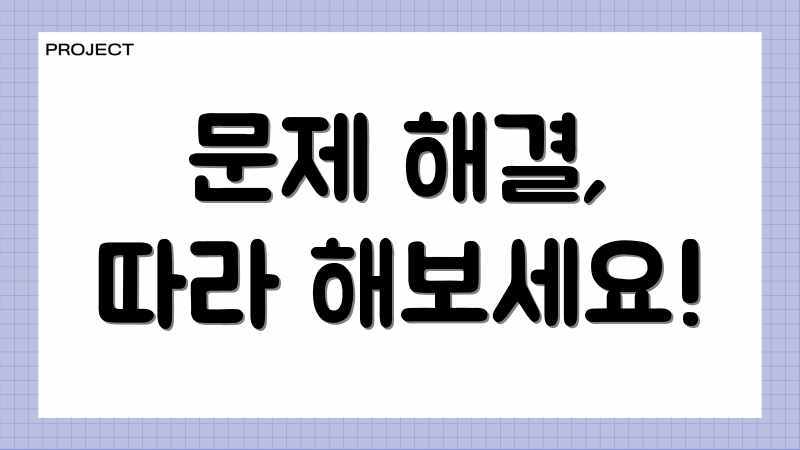
문제 해결, 따라 해보세요!
깜빡이는 모니터 때문에 답답하셨죠? 걱정 마세요! 이 가이드만 따라하면 5분 안에 간단하게 해결할 수 있습니다. 차근차근 따라오세요!
기본 점검
첫 번째 단계: 케이블 연결 확인
모니터와 컴퓨터 본체에 연결된 케이블(HDMI, DP 등)이 헐겁게 연결되어 있지는 않은지 꼼꼼히 확인하세요. 케이블을 뽑았다가 다시 꽉! 연결해 보세요. 먼지가 묻어있다면 닦아주는 것도 좋은 방법입니다.
드라이버 점검
두 번째 단계: 그래픽 드라이버 업데이트
깜빡이는 모니터 문제는 그래픽 드라이버와 관련될 수 있습니다. 최신 그래픽 드라이버로 업데이트 해보세요. 제조사 홈페이지(NVIDIA, AMD, Intel 등)에서 최신 드라이버를 다운로드 받아 설치하면 됩니다.
주사율 점검
세 번째 단계: 모니터 주사율 확인
모니터가 지원하는 주사율(Hz)이 컴퓨터 설정과 일치하는지 확인하세요. 윈도우 설정에서 디스플레이 어댑터 속성에 들어가 모니터 설정에서 주사율을 변경할 수 있습니다. 잘못된 설정이 깜빡이는 모니터 현상을 유발할 수 있습니다.
주의사항
만약 위의 방법으로도 해결되지 않는다면, 모니터 자체의 문제일 수 있습니다. 다른 모니터로 테스트해보거나 전문가의 도움을 받는 것을 추천합니다.
💡 녹내장 레이저 수술, 혹시 불안하신가요? 합병증 걱정 없이 안전하게 치료받는 방법, 지금 바로 알아보세요! 💡

눈 건강, 지켜주세요!
오랜 시간 깜빡이는 모니터를 보고 있으면 눈이 뻑뻑하고 피로해지는 경험, 다들 있으시죠? 장시간 컴퓨터 작업은 눈 건강을 해치는 주범입니다. 집중력이 떨어지는 것은 물론, 심하면 두통까지 유발할 수 있다는 사실! 단순히 모니터 문제라고 간과하지 마세요.
문제 분석
사용자 경험
“저도 며칠 전부터 모니터가 자꾸 깜빡거려서 너무 힘들었어요. 눈이 계속 피로하고, 심지어 두통까지 생기더라고요. 일 능률도 뚝 떨어지고요.” – 사용자 김OO님
깜빡이는 모니터는 시력 저하를 가속화시킬 수 있으며, 안구건조증을 악화시킬 수도 있습니다. 원인은 다양하지만, 주사율 설정 오류, 그래픽 카드 드라이버 문제, 케이블 연결 불량 등이 흔한 원인입니다.
해결책 제안
해결 방안
가장 먼저, 모니터 주사율 설정을 알아보세요. 윈도우 설정에서 ‘디스플레이 > 고급 디스플레이 설정’으로 이동하여 모니터의 권장 주사율로 설정되어 있는지 확인합니다. 만약 권장 주사율이 아니라면 변경해주세요. 그래픽 카드 드라이버를 최신 버전으로 업데이트하는 것도 좋은 방법입니다. 제조사 홈페이지에서 최신 드라이버를 다운로드하여 설치하면 문제 해결에 도움이 될 수 있습니다.
“주사율과 드라이버 업데이트만으로도 많은 경우 문제가 해결됩니다. 그래도 해결되지 않는다면 케이블을 교체하거나, 모니터 제조사에 문의해보는 것을 권장합니다.” – IT 전문가 박OO
작업 환경의 조명을 개선하는 것도 눈의 피로를 줄이는 데 도움이 됩니다. 정기적인 휴식과 눈 운동도 잊지 마세요! 깜빡이는 모니터 문제 해결과 함께 건강한 눈을 유지하시길 바랍니다.
💡 답답한 무선랜 버리고 WiFi6로 광속 인터넷 즐겨보세요! 💡
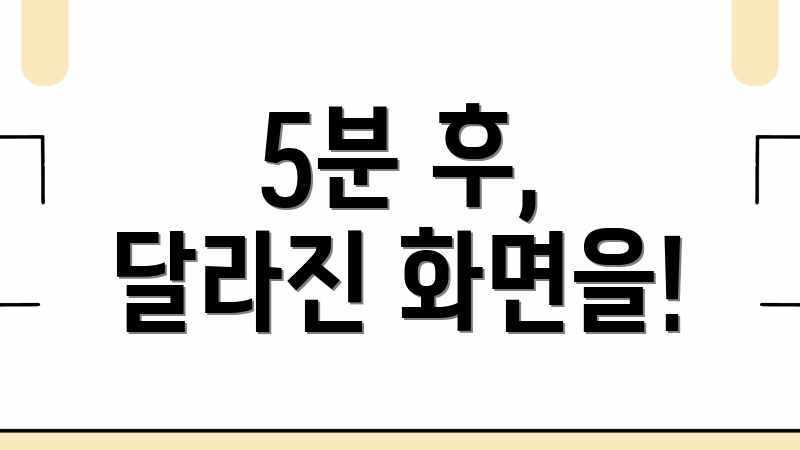
5분 후, 달라진 화면을!
깜빡이는 모니터 문제, 간단한 조치로 해결될 수 있습니다! 드라이버 업데이트부터 케이블 점검까지, 시간 대비 효과적인 해결책들을 비교 분석하여 여러분의 모니터를 되살려 보겠습니다.
다양한 관점
소프트웨어적 접근법
드라이버 업데이트는 비교적 간단하며, 소프트웨어 충돌로 인한 문제를 해결할 가능성이 높습니다. 단점은 효과가 없을 수도 있다는 점입니다.
하드웨어적 접근법
케이블 연결 확인 및 교체는 물리적인 문제 해결에 직결됩니다. 하지만 케이블 불량이 아니라면 효과가 없고, 자칫 다른 부품 손상으로 이어질 수 있습니다.
결론 및 제안
종합 분석
가장 좋은 방법은 깜빡이는 모니터의 증상과 원인을 파악하여 접근하는 것입니다. 소프트웨어적인 문제는 드라이버 업데이트로, 하드웨어적인 문제는 케이블 점검으로 접근하는 것이 효율적입니다.
문제가 지속된다면 전문적인 AS를 고려하는 것을 권장합니다.
💡 갑자기 모니터가 깜빡거린다구요? 간단한 자가 진단과 문제 해결 방법으로 시간과 돈을 절약하세요! 5분 안에 해결되는 마법, 지금 경험해보세요. 💡
자주 묻는 질문
Q: 모니터가 갑자기 깜빡거리는데, 왜 그런가요?
A: 모니터 깜빡거림의 원인은 다양합니다. 연결 케이블 불량, 그래픽 카드 문제, 드라이버 오류, 전원 공급 부족, 또는 모니터 자체의 고장 등이 대표적입니다. 원인을 파악해야 정확한 해결이 가능합니다.
Q: 모니터가 깜빡거릴 때 가장 먼저 시도해봐야 할 간단한 해결 방법은 무엇인가요?
A: 가장 먼저 모니터 전원 케이블과 연결 케이블(HDMI, DisplayPort 등)이 제대로 연결되어 있는지 확인하세요. 케이블을 뺐다가 다시 꽂아보고, 다른 케이블로 교체하여 테스트해보는 것이 좋습니다. 또한, 모니터 전원 버튼을 완전히 껐다가 다시 켜보는 것도 도움이 됩니다.
Q: 그래픽 카드 드라이버가 모니터 깜빡거림에 영향을 줄 수 있나요?
A: 네, 그래픽 카드 드라이버는 모니터 화면 출력에 매우 중요한 역할을 합니다. 오래된 드라이버나 손상된 드라이버는 호환성 문제를 일으켜 깜빡거림, 화면 깨짐 등의 오류를 유발할 수 있습니다. 최신 드라이버로 업데이트하거나, 문제가 발생하기 직전 버전으로 롤백하는 것을 권장합니다.
Q: 모니터 깜빡거림이 눈 건강에 해로운가요?
A: 네, 지속적인 모니터 깜빡거림은 눈의 피로를 가중시키고, 두통, 시력 저하 등의 문제를 야기할 수 있습니다. 가능한 한 빨리 문제를 해결하여 눈 건강을 보호하는 것이 중요합니다. 만약 장시간 깜빡거리는 모니터를 사용해야 한다면, 20-20-20 규칙(20분마다 20초 동안 20피트 떨어진 곳을 바라보기)을 실천하여 눈의 피로를 줄이세요.
Q: 5분 만에 고치기 어렵다면, 추가적으로 시도해볼 수 있는 해결책은 무엇인가요?
A: 위에서 언급한 방법들 외에도, 모니터 주사율을 확인하고 변경해보세요. 또한, 다른 컴퓨터에 연결하여 모니터 자체의 문제인지 확인하고, 문제가 지속된다면 제조사 A/S 센터에 문의하는 것이 좋습니다. 전력 부족 문제일 수도 있으니, 멀티탭에 연결된 다른 전자제품을 제거하고 모니터에 충분한 전력이 공급되는지 알아보세요.

